Win8重命名C盘盘符提示“无法修改名称”的方法
来源:U大侠 时间:2015-04-28 浏览:537
正常情况下,安装win8系统的时候会默认对磁盘进行分区,分区一般分为C、D、E、F四个磁盘,分别存放不一样的内容,方便管理操作。很多用户喜欢重新设置盘符,可以更清晰了解文件位置。但是有用户对C盘盘符进行设置的时候提示“无法修改名称”,这是怎么回事呢?现在U大学小编为大家介绍详细操作方法。
1、按“Win+R”输入“regedit”单击“确定”进入“注册表编辑器”;
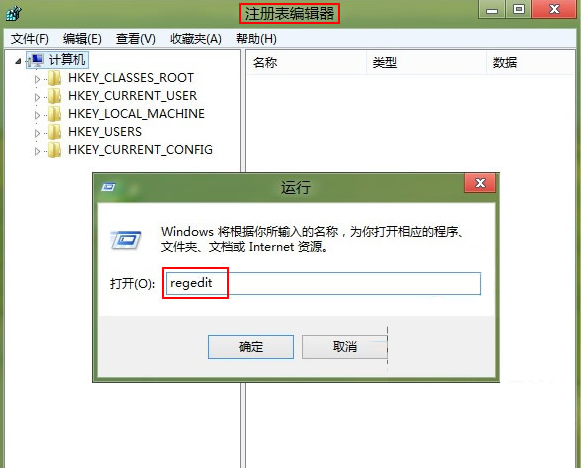
Win8重命名C盘盘符提示“无法修改名称”
2、如果没有DriveIcons用户新建一个“项(K)”,命名为“DriveIcons”,再进入DriveIcons新建一个“项(K)”,命名为“C”,然后进入C新建一个“项(K)”,并重新命名为“DefaultLabel”;
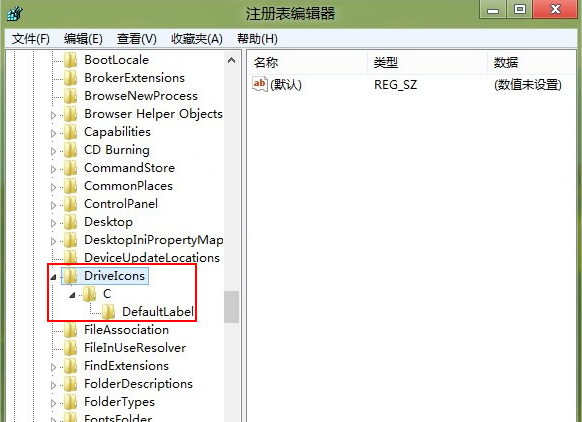
Win8重命名C盘盘符提示“无法修改名称”
3、建立完成后单击“DefaultLabel”,打开“默认”并修改字符串值为“Windows8”;
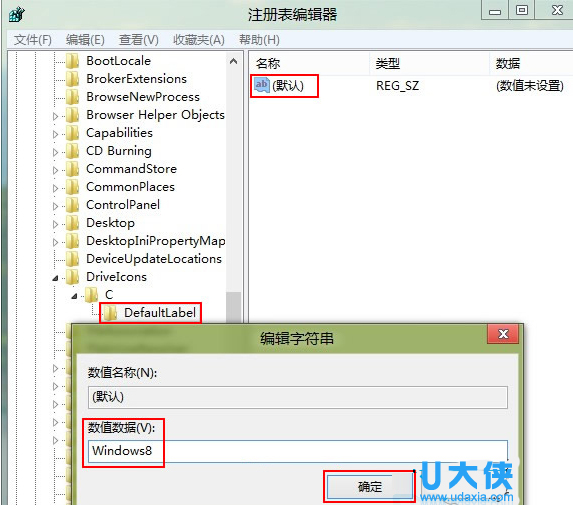
Win8重命名C盘盘符提示“无法修改名称”
上述步骤设置保存完后,刷新下桌面,重新打开“这台电脑”,发现盘符变得不一样了。更多精彩内容继续关注U大侠官网。
相关文章
-

-
win10怎么清理c盘?win10清理c盘的方法
2016-09-23 3051
-
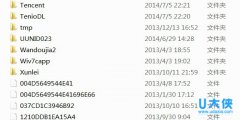
-
什么是appdata C盘appdata可以删除吗
2015-06-23 1753
-
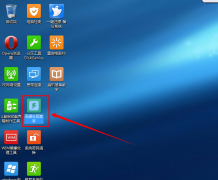
-
C盘空间不足 怎么扩大c盘空间
2015-05-22 4148
-
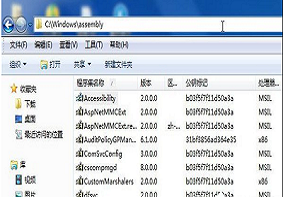
-
电脑C盘当中的assembly文件夹可不可以删除?
2019-05-14 5877
-

-
增加C盘容量大小的解决方法
2016-01-23 1479
-

-
c盘空间小怎么办? 导致c盘空间小的原因分析
2016-06-28 642
-

-
c盘空间越来越小怎么办? c盘哪些文件可以删除
2016-03-04 808
-

-
为什么c盘空间越来越小的原因及解决方法
2015-06-18 2572
-
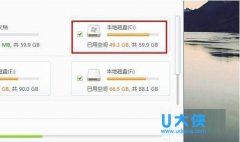
-
轻松解决c盘越来越小的两个小技巧
2015-06-04 1242
-

-
Win7系统电脑C盘打不开提示拒绝访问的解决办法
2019-04-02 637
